¿Es posible tener un fondo animado de dibujos animados para Zoom? Sí. Si desea tener una videollamada con su hijo por su cumpleaños, debe cambiar los fondos estáticos en Zoom. Pero el servicio de videoconferencia no admite GIF. En cambio, solo admite PNG, JPG y BMP. cuando lo necesites usar GIF animados como fondos en Zoom, esta es la mejor solución que debe conocer.
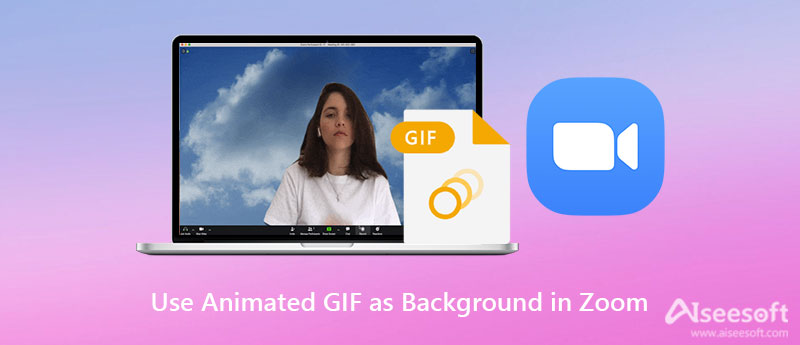
Además de los formatos de fotos, Zoom también acepta fondos de video. Significa que puede encontrar la opción de usar un fondo de video virtual personalizado. Simplemente convierta el GIF animado en un formato de video como fondo de Zoom, lo cual no es una tarea difícil. Estos son algunos requisitos básicos para usar GIF animados como fondos en Zoom.
1. Un video en MP4 o MOV con una resolución mínima de 360P (480×360 píxeles) y una resolución máxima de 1080P (1920 x1080 píxeles).
2. El fondo virtual funciona mejor con una pantalla verde física y una iluminación uniforme para permitir que Zoom detecte la diferencia entre usted y su fondo.
Si ya ha encontrado algunos GIF animados de GIPHY u otros sitios web, ¿cómo hace el GIF de anime para Zoom con la mejor calidad? Zoom no tiene una restricción para el tamaño del video. Aiseesoft Video Converter Ultimate es la solución todo en uno para crear archivos GIF. Le permite mejorar la resolución de video de los archivos GIF, agregar archivos de audio al GIF de anime, GIF inverso, e incluso cortar solo la parte deseada.

Descargas
Aiseesoft Video Converter Ultimate
100% Seguro. Sin anuncios.
100% Seguro. Sin anuncios.

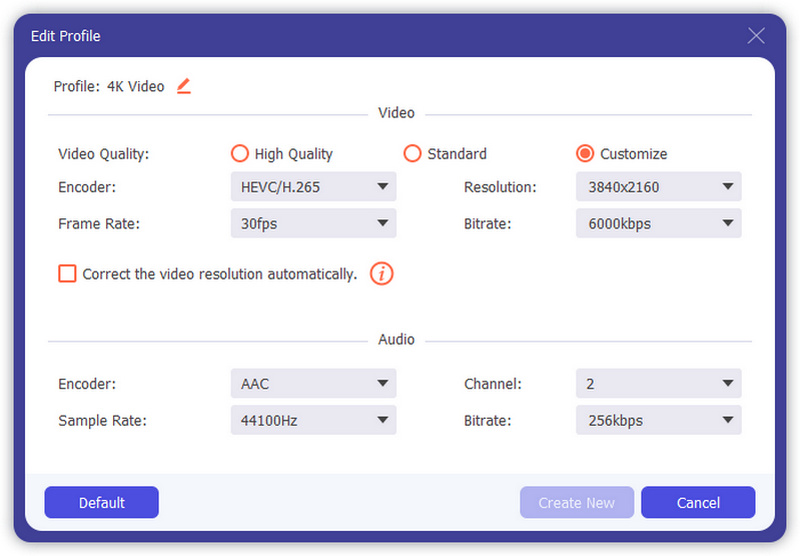

Para aumentar la resolución del video, también puede ir al menú Caja de herramientas y seleccionar el Video Enhancer opción para obtener un mejor video.
Una vez que haya descargado un video listo para usar del GIF, simplemente puede seguir los pasos para cambiar el GIF animado al fondo virtual de Zoom. Pero tienes que asegurarte de tener permiso de antemano. Además, puedes grabar las reuniones de Zoom después.
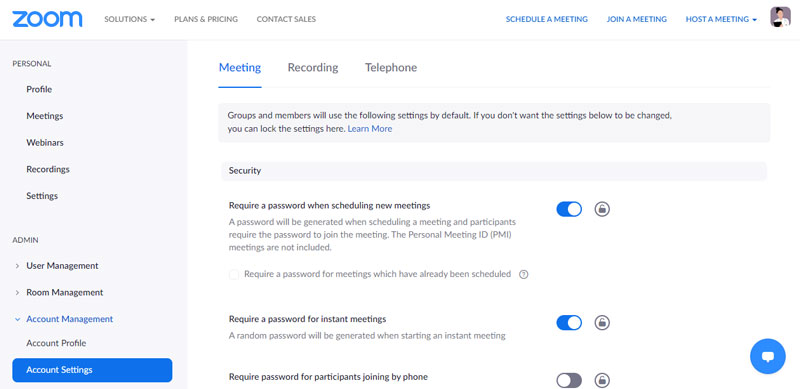
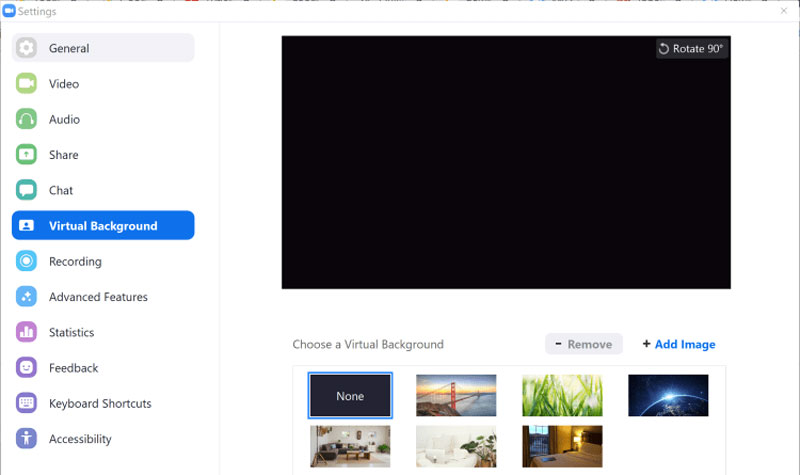
¿Por qué no puedo habilitar GIF Zoom Virtual Background directamente?
Puede habilitar fondos virtuales durante las videoconferencias en los niveles de cuenta, grupo y usuario individual. Pero debe cerrar sesión en el cliente de escritorio Zoom y volver a iniciar sesión para que los fondos virtuales del programa Zoom surtan efecto para el GIF animado.
¿Dónde puedo obtener los GIF animados para Zoom Backgrounds?
Hay muchos sitios web que ofrecen GIF animados, que puede usar como fondos de Zoom, como Giphy, Tenor, Gfycat, Tumblr y Reddit. Si ya ha descargado algunos archivos, siga el proceso anterior para usar los GIF de anime como fondos virtuales de Zoom.
¿Cómo tener un mejor Fondo Virtual de Zoom con GIF animado?
Para lograr el mejor efecto de fondo virtual con GIF, Zoom recomienda usar un fondo de color sólido, preferiblemente verde. El uso de cámaras de mayor calidad da como resultado un mejor fondo virtual y no use ropa del mismo color que el fondo virtual.
Conclusión
Cuando necesite use un GIF animado como fondo virtual de Zoom, debe convertir el GIF a MOV o MP4 de antemano. Aiseesoft Video Converter Ultimate es la solución deseada para obtener el video óptimo de los archivos GIF. Además, puede obtener más información sobre el proceso para cambiar el Fondo virtual de Zoom, así como los mejores consejos.

Video Converter Ultimate es un excelente conversor, editor y potenciador de video para convertir, mejorar y editar videos y música en 1000 formatos y más.
100% Seguro. Sin anuncios.
100% Seguro. Sin anuncios.